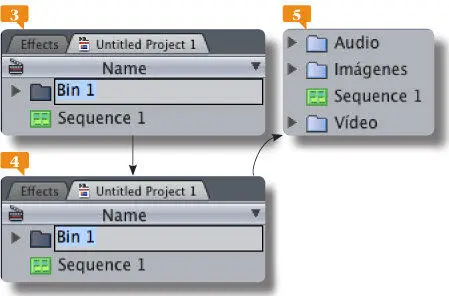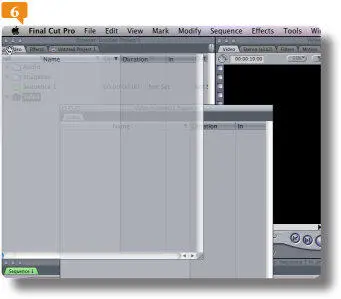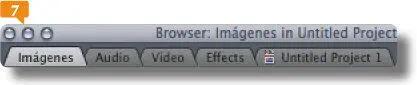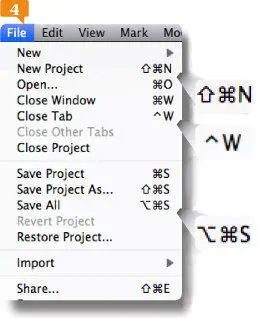
Indica el uso de la combinación Mayúsculas+Cmd.+N
Indica el uso de la combinación Ctrl.+W
Indica el uso de la combinación Mayúsculas+Cmd.+N
6.Efectivamente se abre el cuadro Save.  Ciérrelo pulsando el botón Cancel.
Ciérrelo pulsando el botón Cancel.
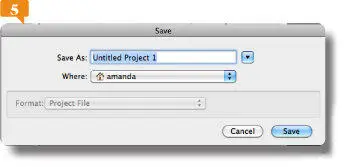
7.Veremos antes de terminar un par de consideraciones sobre el uso del Panel de herramientas de edición. Haga un clic sostenido sobre la tercera herramienta, que muestra una flecha que señala hacia la derecha. 
8.Todas las herramientas de este panel ocultan otras herramientas que se muestran de esta forma.  Coloque ahora el cursor sobre las diferentes herramientas del panel.
Coloque ahora el cursor sobre las diferentes herramientas del panel.
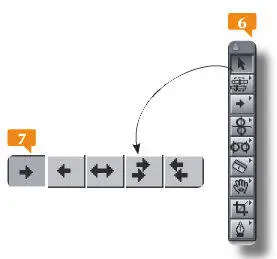
La punta de flecha junto a casi todos los comandos del Panel de herramientasindica la existencia de comandos ocultos, que se muestran al hacer una pulsación sostenida.
9.Se muestra de esta forma una etiqueta con el título y la letra que sirve de acceso directo a cada herramienta.  Antes de terminar pulse la tecla Ry lleve el puntero hasta el área central del Timeline.
Antes de terminar pulse la tecla Ry lleve el puntero hasta el área central del Timeline.
10.Ha seleccionado la herramienta Roll (Enrollar).  Pulse la tecla A(de Arrow) para volver a la herramienta de selección o flecha.
Pulse la tecla A(de Arrow) para volver a la herramienta de selección o flecha.
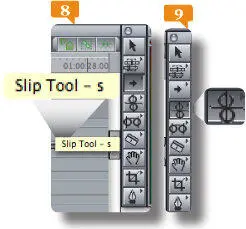
Puede acceder a todas las herramientas del Panel pulsando solo una tecla. Para saber cuál es la que corresponde a un comando, coloque el cursor sobre éste.
IMPORTANTE
Para recordar el símbolo de la tecla Control, que es el más difícil dado que no se muestra en los teclados de Mac, le daremos un pequeño truco. Puede pensar en la punta de flecha como un sombrero que usa aquel que lleva el control.
007Conocer el Browser o almacén de materiales
LA ORGANIZACIÓN ES DE VITAL IMPORTANCIA para la edición. Por eso el Browser de Final Cut Pro le permite crear carpetas y organizarlas de la forma que le resulte más cómoda.
IMPORTANTE
La palabra Bin, que significa literalmente Cubo, se hereda del lenguaje cinematográfico y hace referencia a los cubos que se usan para almacenar las películas.
1.Al trabajar con Final Cut Pro resulta conveniente crear carpetas para organizar los materiales en el Browser. Seleccione el Browser, pulse en el comando Filede la Barra de tareasy, de la opción New,  seleccione la opción Bin.
seleccione la opción Bin. 
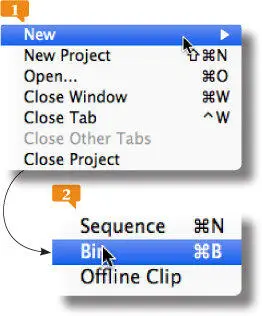
2.Ha creado una carpeta en el Browser.  Como su nombre está seleccionado, escriba directamente la palabra Vídeo.
Como su nombre está seleccionado, escriba directamente la palabra Vídeo.  Pulse con el botón secundario de su ratón en la zona gris del Browsery, del menú contextual que se despliega, seleccione la opción New Biny asigne el nombre Audioa la carpeta creada.
Pulse con el botón secundario de su ratón en la zona gris del Browsery, del menú contextual que se despliega, seleccione la opción New Biny asigne el nombre Audioa la carpeta creada.
3.Finalmente use la combinación Cmd.+Bpara crear una tercera carpeta y haga un clic sobre la zona gris del Browser.
4.Pulse sobre el nombre de la carpeta que acaba de crear y cuando este se muestre sombreado, escriba la palabra Imágenes. 
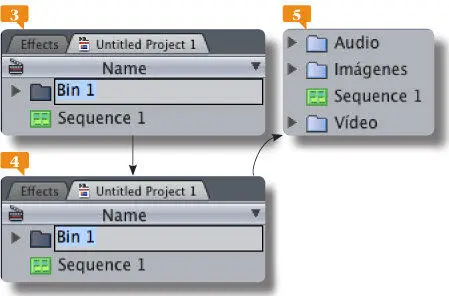
Crear una carpeta para cada tipo de material es una fórmula utilizada por muchos editores de vídeo, pues ayuda a encontrar cada cosa más fácilmente.
5.La punta de flecha que está junto a cada carpeta permite desplegar su contenido. Haga ahora un doble clic sobre la carpeta Vídeopara abrirla en una nueva ventana.
6.Pulse sobre su barra de título, arrástrela hasta dejar ver las pestañas del Browser, y arrastre luego la pestaña Vídeohasta colocarla en el primer lugar del Browser. 
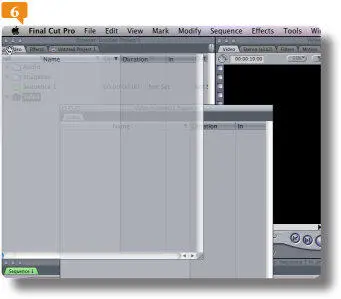
7.Seleccione nuevamente la pestaña Untitled Projecty, pulsando la tecla Alt, haga un doble clic sobre la pestaña Audio.
8.Directamente se crea una nueva pestaña con el mismo nombre. Seleccione nuevamente la pestaña correspondiente al proyecto y repita la operación para abrir una pestaña para las imágenes. 
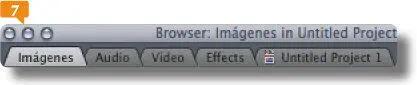
9.Seleccione por última vez el proyecto y ahora pulse con el botón secundario sobre la zona libre del Browsery, del menú contextual que se despliega seleccione la opción View as Large Icons.
Читать дальше
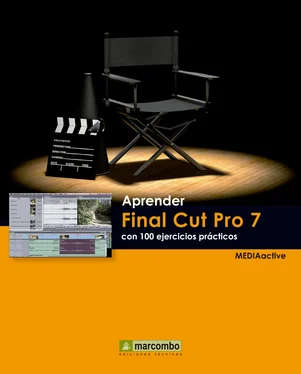
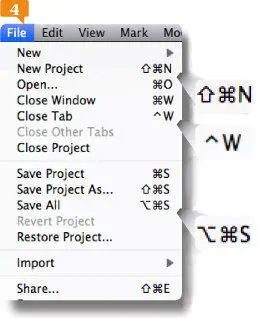
 Ciérrelo pulsando el botón Cancel.
Ciérrelo pulsando el botón Cancel.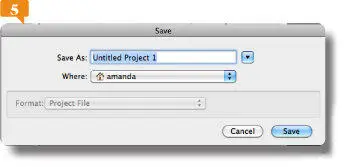

 Coloque ahora el cursor sobre las diferentes herramientas del panel.
Coloque ahora el cursor sobre las diferentes herramientas del panel.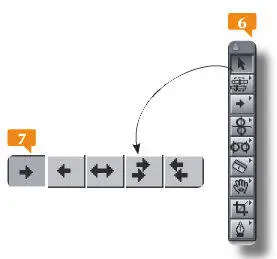
 Antes de terminar pulse la tecla Ry lleve el puntero hasta el área central del Timeline.
Antes de terminar pulse la tecla Ry lleve el puntero hasta el área central del Timeline. Pulse la tecla A(de Arrow) para volver a la herramienta de selección o flecha.
Pulse la tecla A(de Arrow) para volver a la herramienta de selección o flecha.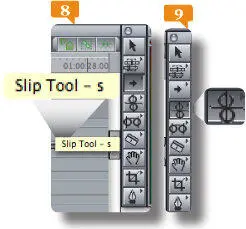
 seleccione la opción Bin.
seleccione la opción Bin. 
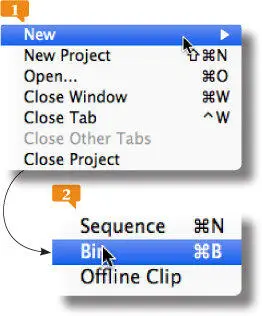
 Como su nombre está seleccionado, escriba directamente la palabra Vídeo.
Como su nombre está seleccionado, escriba directamente la palabra Vídeo.  Pulse con el botón secundario de su ratón en la zona gris del Browsery, del menú contextual que se despliega, seleccione la opción New Biny asigne el nombre Audioa la carpeta creada.
Pulse con el botón secundario de su ratón en la zona gris del Browsery, del menú contextual que se despliega, seleccione la opción New Biny asigne el nombre Audioa la carpeta creada.